win11自定义鼠标样式如何操作 win11如何自定义鼠标样式
更新时间:2023-12-20 16:47:19作者:jkai
在我们日常使用win11操作系统的时候,我们小伙伴应该都有一些不熟悉的操作吧,就比如我们最近有小伙伴想要让电脑看的更加有个性化,于是就想要设置一下鼠标样式,对此win11自定义鼠标样式如何操作呢?接下来小编就带着大家一起来看看win11如何自定义鼠标样式,快来学习一下吧。
解决方法如下:
1、鼠标点击底部任务栏中的【开始菜单】,再点击列表中的【设置】。
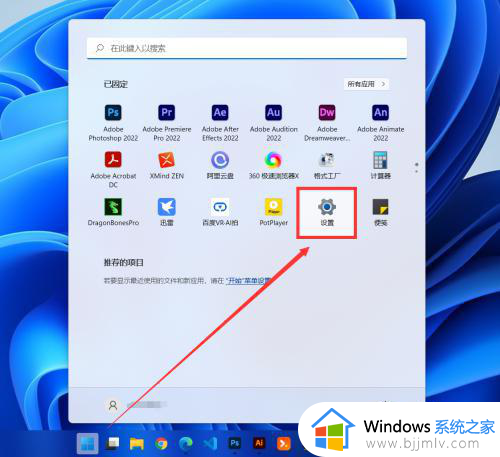
2、在左侧列表中找到【辅助功能】,点击打开。
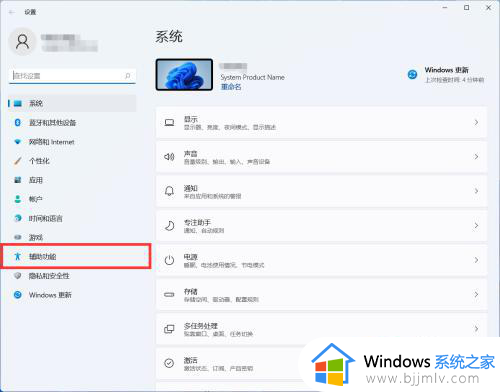
3、在右侧列表中找到【鼠标指针和触控】,点击打开。
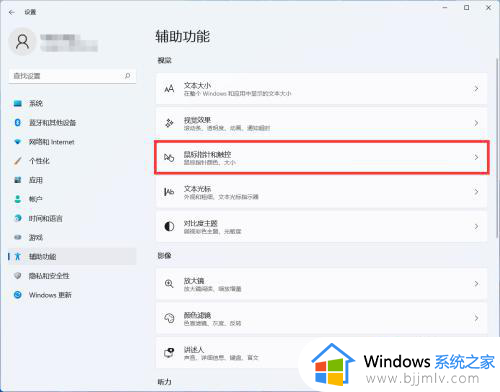
4、在打开的页面中,鼠标点击选择指针样式即可。
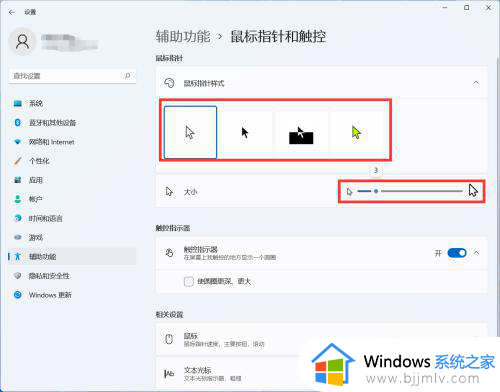
以上全部内容就是小编带给大家的win11自定义鼠标样式操作方法详细内容分享啦,碰到这种情况的小伙伴就快点按照小编的内容进行操作,希望对你有帮助。
win11自定义鼠标样式如何操作 win11如何自定义鼠标样式相关教程
- win11更换鼠标样式自定义方法 win11系统怎么改变鼠标形状
- win11自定义桌面图标在哪里 win11如何自定义桌面图标
- win11怎么更改鼠标指针图案 win11怎么自定义鼠标指针图案
- win11自定义开机动画怎么设置 win11电脑如何自定义开机动画
- win11怎么自定义壁纸 win11自定义壁纸设置方法
- win11自定义右键菜单怎么操作 如何设置win11的右键菜单
- win11更改应用图标设置方法 win11怎么改软件图标自定义
- windows11自定义快捷键步骤 windows11如何自定义快捷键设置
- win11电脑壁纸怎么换自己自定义图片 win11如何设置自定义壁纸
- windows11自定义缩放怎么恢复 win11自定义缩放怎么还原
- win11恢复出厂设置的教程 怎么把电脑恢复出厂设置win11
- win11控制面板打开方法 win11控制面板在哪里打开
- win11开机无法登录到你的账户怎么办 win11开机无法登录账号修复方案
- win11开机怎么跳过联网设置 如何跳过win11开机联网步骤
- 怎么把win11右键改成win10 win11右键菜单改回win10的步骤
- 怎么把win11任务栏变透明 win11系统底部任务栏透明设置方法
win11系统教程推荐
- 1 怎么把win11任务栏变透明 win11系统底部任务栏透明设置方法
- 2 win11开机时间不准怎么办 win11开机时间总是不对如何解决
- 3 windows 11如何关机 win11关机教程
- 4 win11更换字体样式设置方法 win11怎么更改字体样式
- 5 win11服务器管理器怎么打开 win11如何打开服务器管理器
- 6 0x00000040共享打印机win11怎么办 win11共享打印机错误0x00000040如何处理
- 7 win11桌面假死鼠标能动怎么办 win11桌面假死无响应鼠标能动怎么解决
- 8 win11录屏按钮是灰色的怎么办 win11录屏功能开始录制灰色解决方法
- 9 华硕电脑怎么分盘win11 win11华硕电脑分盘教程
- 10 win11开机任务栏卡死怎么办 win11开机任务栏卡住处理方法
win11系统推荐
- 1 番茄花园ghost win11 64位标准专业版下载v2024.07
- 2 深度技术ghost win11 64位中文免激活版下载v2024.06
- 3 深度技术ghost win11 64位稳定专业版下载v2024.06
- 4 番茄花园ghost win11 64位正式免激活版下载v2024.05
- 5 技术员联盟ghost win11 64位中文正式版下载v2024.05
- 6 系统之家ghost win11 64位最新家庭版下载v2024.04
- 7 ghost windows11 64位专业版原版下载v2024.04
- 8 惠普笔记本电脑ghost win11 64位专业永久激活版下载v2024.04
- 9 技术员联盟ghost win11 64位官方纯净版下载v2024.03
- 10 萝卜家园ghost win11 64位官方正式版下载v2024.03